So s Procreate máš vo svojich rukách výkonný nástroj, s ktorým môžeš vytvárať kreatívne digitálne kresby na svojom iPade. Jedna z najvzrušujúcejších funkcií, ktorá je dostupná pre tvoje ilustrácie, je nástroj „Nové farby“. S jeho pomocou môžeš cielene prispôsobiť určité farby vo svojom umeleckom diele a dodať im nový vzhľad. Nezáleží na tom, či chceš zmeniť farbu celého priestoru alebo len pridať malé akcenty, tento nástroj ti ponúka flexibilitu, ktorú ako umelec potrebuješ.
Najdôležitejšie poznatky
- Nástroj „Nové farby“ umožňuje výber a prispôsobenie určitých farebných oblastí.
- Presnosť výberu závisí od nastaveného prahového hodnoty.
- Použitím tohto nástroja sa značne zjednodušuje farebná korekcia v ilustráciách.
Podrobný návod krok za krokom
Aby si mohol optimálne využívať nástroj „Nové farby“ v Procreate, riaď sa týmito krokmi:
Krok 1: Vybrať nástroj
Otvoriť svoj projekt v Procreate a vybrať nástroj kúzelník, ktorý sa nachádza v pravom hornom rohu v menu. Nájdeš tam niekoľko možností pre farebnú korekciu. Klikni na poslednú položku, ktorá sa volá „Nové farby“.
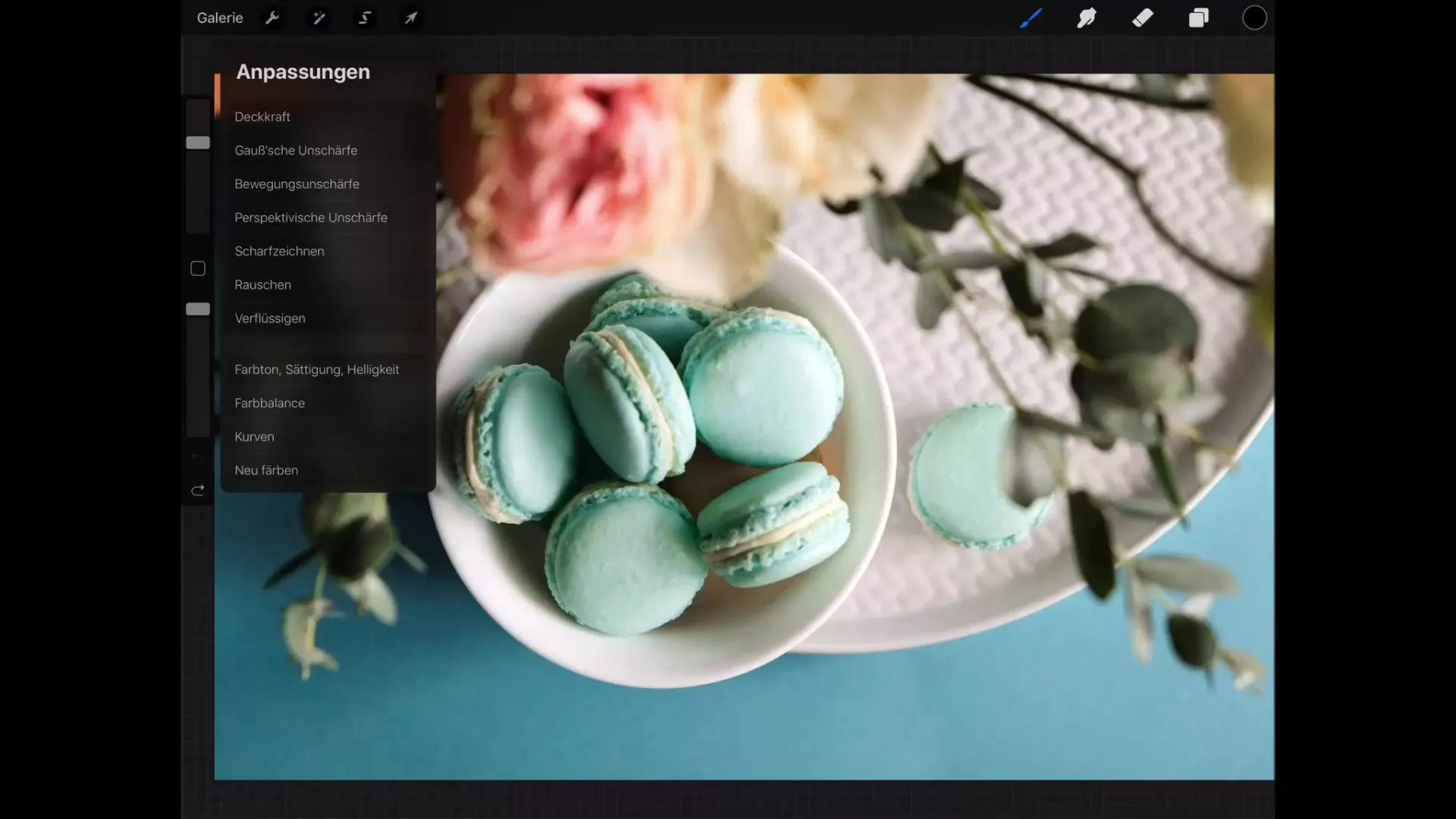
Krok 2: Selekcia farieb pomocou kríža
Akonáhle klikneš na „Nové farby“, objaví sa malé krížové vôdz. Toto krížové vôdz ti umožní vybrať určitú farebnú oblasť vo tvojej ilustrácii. Posuň krížové vôdz nad farbu, ktorú chceš prispôsobiť.
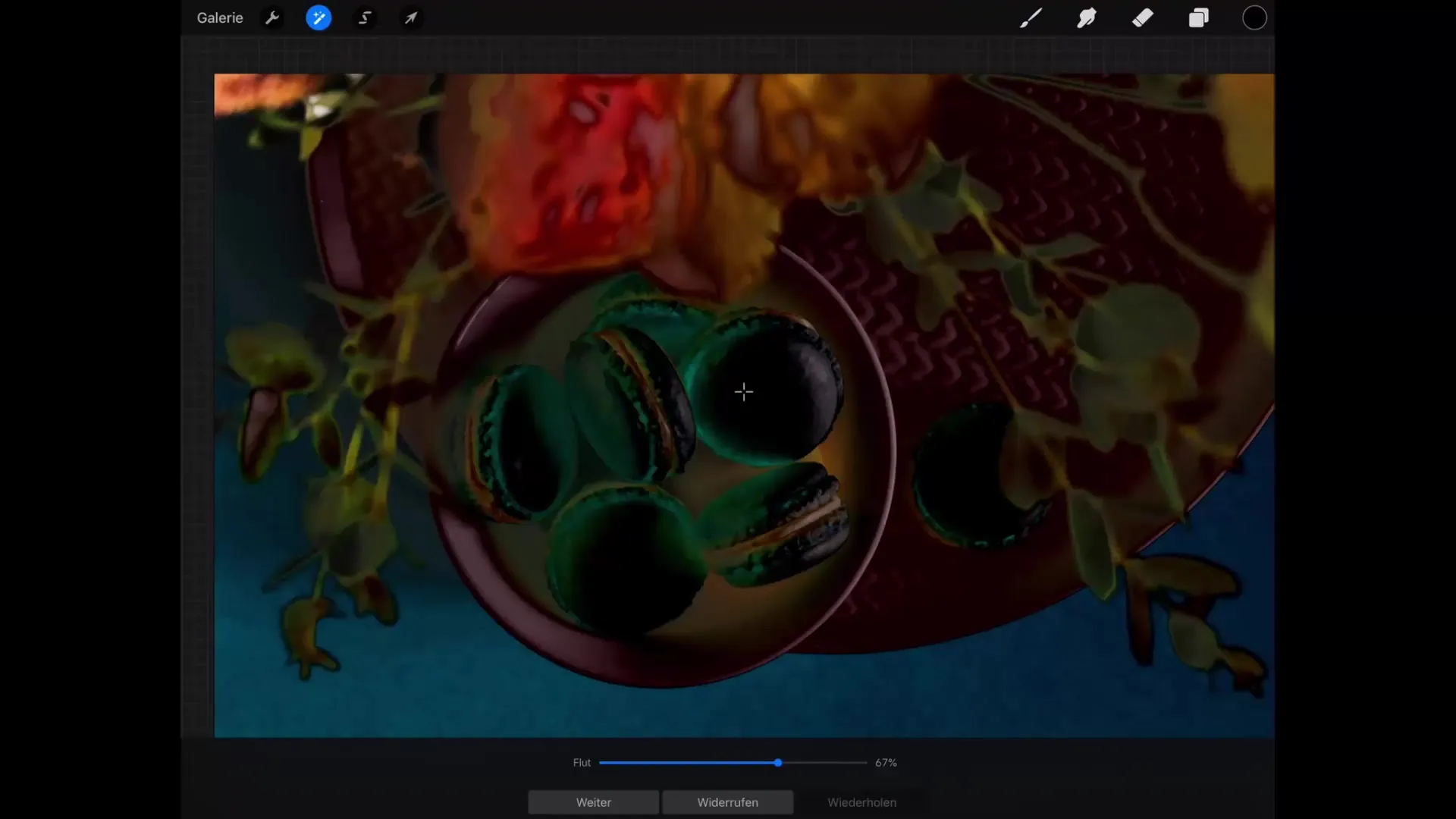
Krok 3: Urči novú farbu
Teraz môžeš určiť novú farbu, ktorú chceš použiť. V pravom hornom menu vidíš výber farieb. Vyber farbu, do ktorej chceš previesť aktuálnu farebnú oblasť. Táto farba nahradí všetky oblasti, ktoré zodpovedajú vybranej farbe.
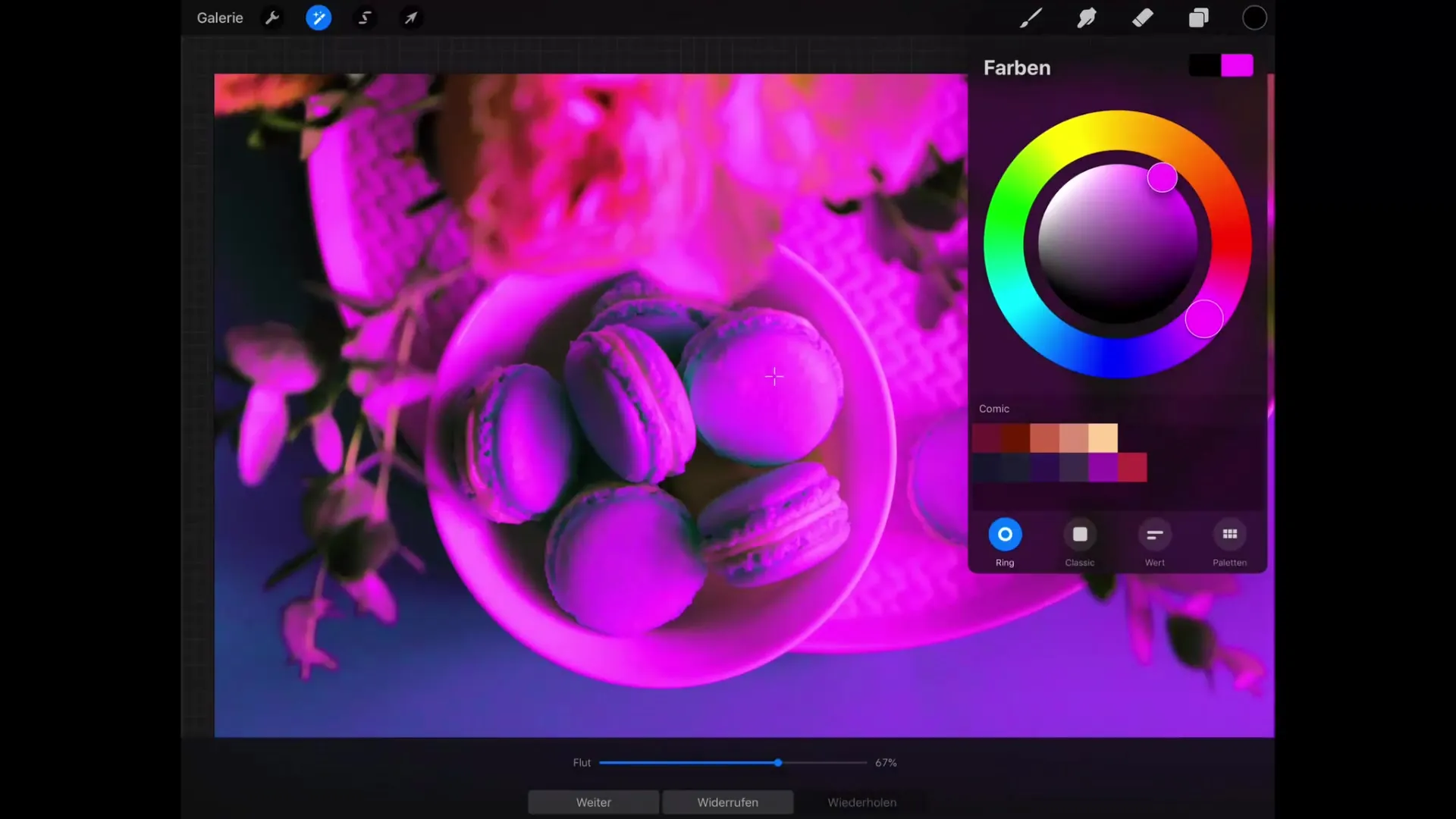
Krok 4: Prispôsobenie prahovej hodnoty
Dôležitá funkcia nástroja „Nové farby“ je prahová hodnota. Táto definuje, aká presná musí byť vybraná farba, aby mohla byť zafarbená. Ak znížiš prahovú hodnotu na minimum, farba musí presne zodpovedať farbe, na ktorú ukazuje tvoje krížové vôdz. Môžeš však prahovú hodnotu aj zvýšiť, aby si mohol vybrať podobné farebné oblasti.
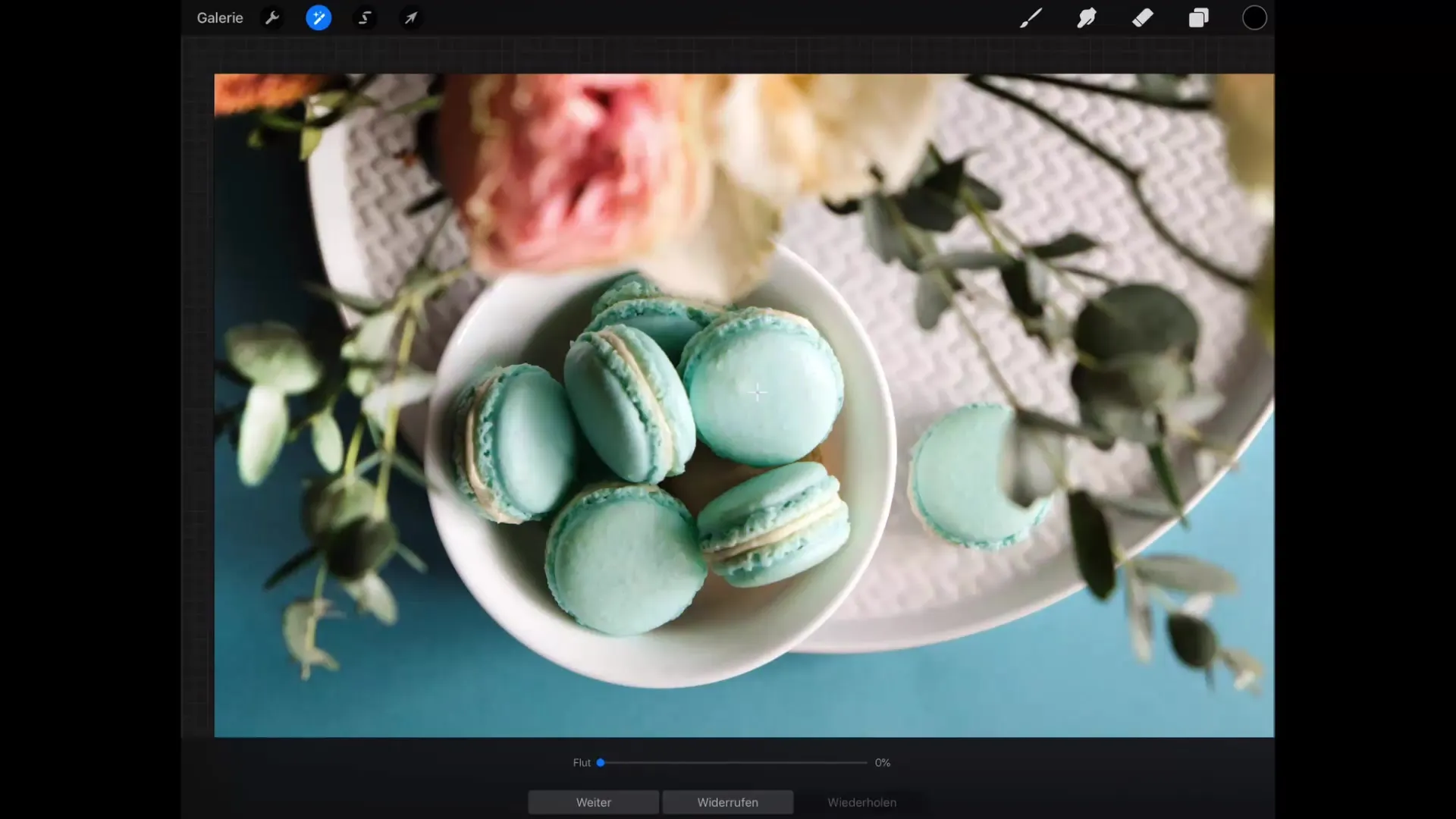
Krok 5: Skontrolovať výber
Pozoruj, ako sa tvoj výber mení, keď prispôsobuješ prahovú hodnotu. Zistíš, že aj susedné objekty, ktoré obsahujú podobnú farbu, sú taktiež zahrnuté do výberu. To je obzvlášť užitočné, ak chceš zafarbiť dobre vymedzené oblasti, ktoré nie sú príliš vzdialené od seba.
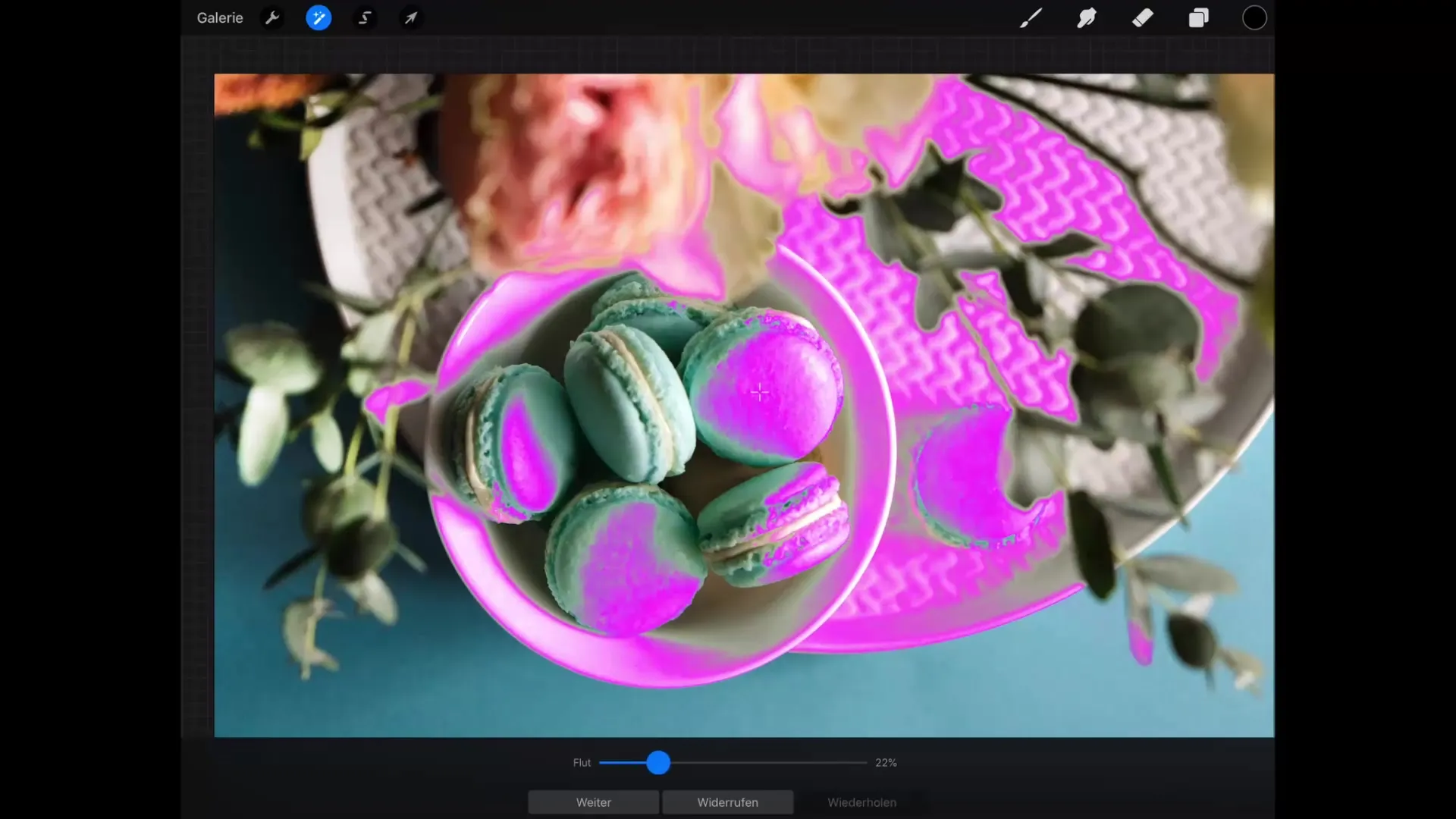
Krok 6: Vykonaj farbenie
Po nastavení farby a prahovej hodnoty je čas vykonať zafarbenie. Ak je všetko správne nastavené, klikni na „Farbiť“ a vybrané farebné oblasti budú zafarbené. Táto funkcia je obzvlášť účinná pre ilustrácie, pretože rýchlo môžeš vykonať veľké zmeny farieb.
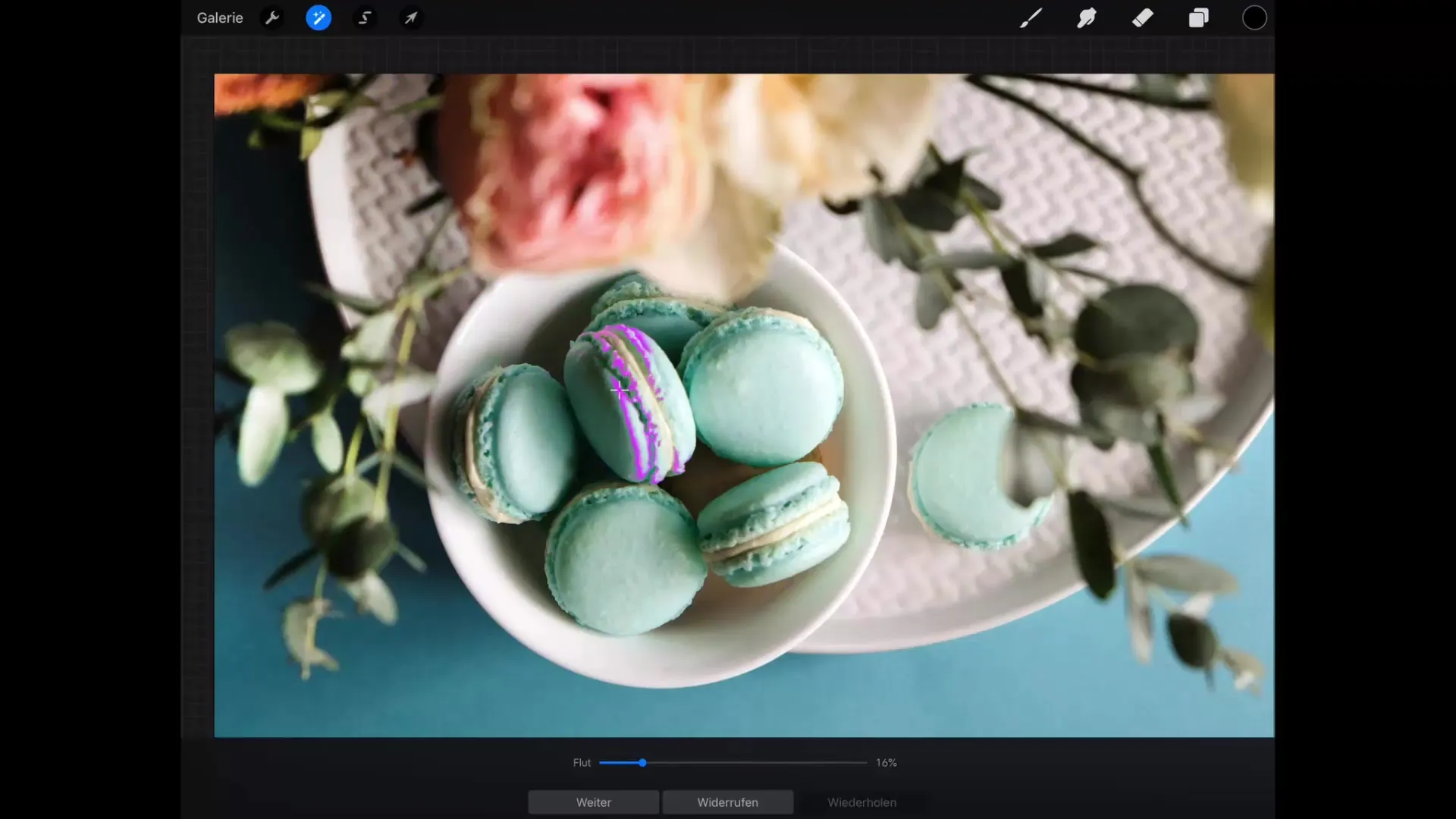
Zhrnutie – Nové farby v Procreate: Úplný návod
Tieto kroky ti poskytujú jasný prehľad o tom, ako efektívne využiť nástroj „Nové farby“ v Procreate. Intuitívny výber farieb a prispôsobenie prahovej hodnoty ti výrazne uľahčuje farebnú korekciu tvojich ilustrácií.
Najčastejšie kladené otázky
Čo je nástroj „Nové farby“ v Procreate?Nástroj „Nové farby“ ti umožňuje rýchlo a jednoducho nahradiť určité farebné oblasti vo svojom diele inými farbami.
Aké je fungovanie krížového vôdza?Krížové vôdz ti pomáha presne vybrať farbu, ktorú chceš zmeniť, tým, že priamo klikneš na požadovanú farebnú oblasť vo svojej ilustrácii.
Čo ovplyvňuje prahová hodnota v nástroji „Nové farby“?Prahová hodnota určuje, aká presná musí byť farba, ktorá sa má zafarbiť. Nízka prahová hodnota vyžaduje presnú zhodu, zatiaľ čo vyššia prahová hodnota zahŕňa podobné odtiene.
Môžem zmeniť aj susedné farby?Áno, zvýšením prahovej hodnoty môžeš do výberu zahrnúť susedné a podobné farby.
Akým spôsobom môžem vybrať nové farby?Novú farbu si môžeš vybrať v pravom hornom rohu v oblasti výberu farieb a táto farba sa následne použije na zafarbenie.

